«Windows 10 Build 1809» ya esta disponible como descarga y actualización en los servidores de Microsoft. Esta nueva versión (teóricamente) tendría inmensas mejoras en relación, a lo que pudimos haber visto con la «Build 1803«, misma que la comentamos en un artículo anterior.
Si todo esto es así, ¿porque razón no es entregado Windows 10 Build 1809 a nivel global? Recordemos por un momento que hace semanas atrás se difundió una noticia en donde, se decía que esta versión (actualización) había provocado unos cuantos problemas en quienes la utilizan. El más importante se encontraba, en la pérdida de las carpetas que forman parte de la Biblioteca en este sistema operativo. Por tal motivo, Microsoft la retiro inmediatamente una vez que fue entregada y utilizada por determinado grupo de personas. La versión oficial está ahora disponible en los servidores de Microsoft pero, no ha sido entregada a diferentes regiones.
[quote]Recuerda: El problema que tuvimos con una actualización[/quote]
Windows 10 Build 1809: Cómo usar a fuerza la actualización
A continuación colocaremos el enlace que deberías utilizar, si deseas instalar a fuerza la actualización de «Windows 10 Build 1809». Previamente deberías tratar de ver, el número de versión que tienes actualmente en tu PC.
[quote]Revisa: URL para la actualización[/quote]
El procedimiento es bastante fácil y sencillo de realizar para revisar, el número de compilación que tenemos actualmente con Windows 10. Solamente debes ir a los ajustes del sistema operativo (Win + i) y posteriormente, elegir la caja de «Sistema». Luego debes ir hacia el final de las opciones en la barra lateral izquierda hasta encontrar, aquella que diga «Acerca de». A continuación compartiremos una captura de lo que tenemos actualmente con Windows 10.
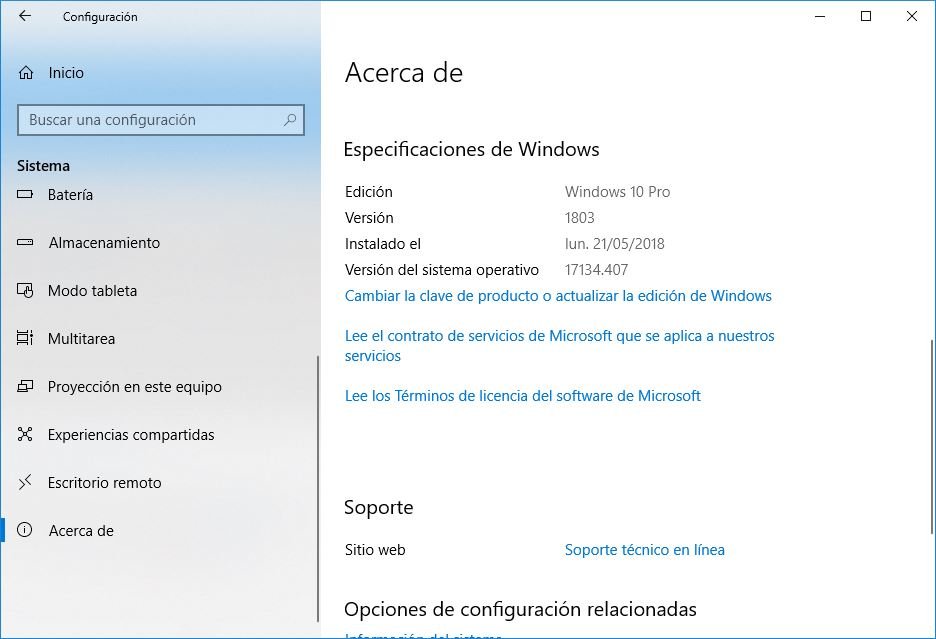
Tal y como podrás ver en esa captura, nosotros aún tenemos la versión 1803 de Windows 10. Éste número de compilación es considerado como caduco por Microsoft y por tanto, se nos recomienda utilizar la actualización mediante el enlace que colocamos un poco más arriba. Cuando llegues hacia ese espacio, te encontrarás con dos importantes funciones:
- UpDate Now. Este es el vínculo que debemos utilizar para actualizar nuestro sistema operativo.
- Download Tool Now. Este vínculo en cambio, se utiliza cuando deseamos construir un medio de instalación (en disco DVD o pendrive USB).
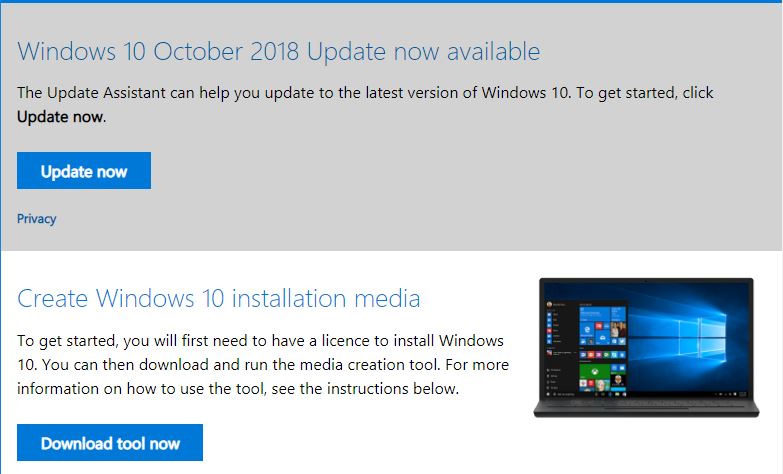
En nuestro caso excepcional, utilizamos la primera opción, la cual descargará un pequeño archivo de 6 MB que actúa como cliente del instalador. Luego de darle doble clic a este ejecutable, nos encontramos con una pantalla muy similar a la captura inferior.
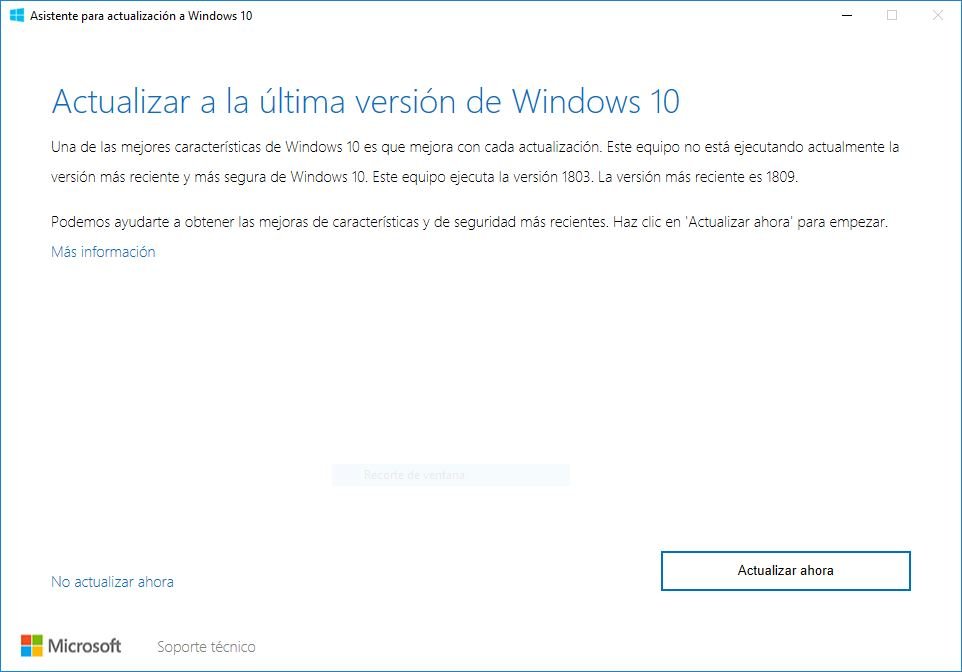
Allí mismo se nos esta informando, que tenemos una versión anterior del sistema operativo. Solamente tenemos que hacer clic en el botón de la parte inferior derecha que dice «Actualizar Ahora» para tener al final, un «Windows 10 Build 1809», algo de lo cual hablaremos, cuando hayamos terminado todo el proceso.



